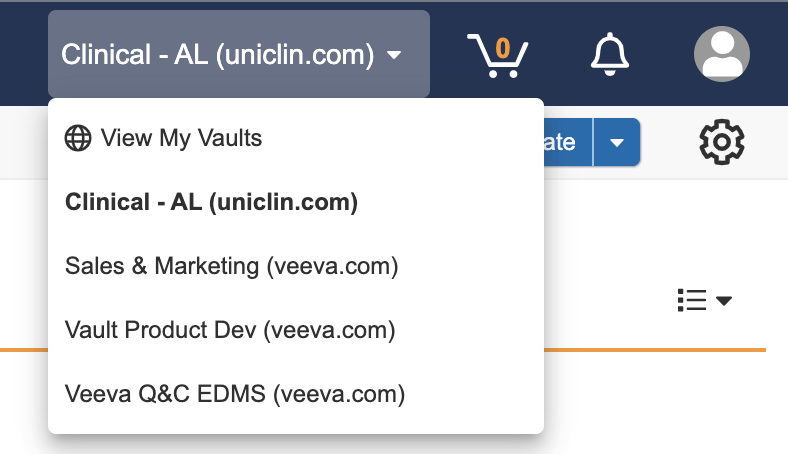マイ Vault は、複数 Vault ドメインとクロスドメインユーザ向けに有益なツールを提供するもので、ドキュメントを素早く検索したり、またお使いの Vault 全体のオープンタスクを表示させたりすることができます。この機能は、「エンタープライズホーム (Enterprise Home)」と呼ばれることもあります。マイ Vault は管理者が有効化する必要があります。
マイ Vaults のユーザ名メニューにあるヘルプリンクにはアクセスません。ヘルプ & サポートページを開くには、最初に特定の Vault をクリックします。
マイ Vaults へアクセスするには
ログインすると、マイ Vault がデフォルトで開きます。特定の Vault からは、上部ヘッダーに表示される Vault セレクターを使用してマイ Vault に進むことができます。ドメインをまたいで Vault にアクセス権限がある場合、Vault はすべてのドメインのすべての Vault および属しているドメインの名前も表示します。
Sandbox Vault にログインしている場合、Sandbox Vault と本番環境 Vault を区別できるように Sandbox Vault では青いバナーが使用されます。詳しくは、Sandbox Vault の管理をご覧ください。
タスクおよびワークフローの表示
マイ Vault では、Vault 全体の割り当てられたタスクおよびアクティブなワークフローが表示されます。右上隅にあるビューアイコンを使用して、グリッドビュー (デフォルト) またはカードビューを選択することができます。グリッドビューでは、Vault 名前、最終ログイン、アプリケーションファミリー、タイプ、ドメイン、マイタスクの列を含む、すべての Vault ページの分割された表が表示されます。特定の製品ファミリーに Vault メンバーシップがある場合、追加の製品固有の製品ファミリー列が Vault 列の隣に表示されることがあります。詳細については、アプリケーション固有のドキュメンテーションを参照してください。カードビューでは、各 Vault に割り当てられたタスクとその状態に加え、グループタスクの数やアクティブなワークフローが図示されます。このビューでは、ドメイン名、各 Vault に最後にアクセスした時間のほか、アプリケーションタイプも表示することができます。ページ内のさまざまな場所をクリックすると、特定の Vault を開くことができます。検索結果からマイ Vault へ戻るリンクを使って、タスクとワークフロー表示に戻ることができます。
Vaults 全体を検索するには
マイ Vault から検索する場合、検索結果にはアクセス権限のあるすべての Vault (ドメインを跨いだ Vault を含む) のドキュメントが含まれます。ドキュメントがどの Vault にあるか分からない場合や、特定の基準に一致するすべてのドキュメントを一括表示させたい場合には、クロス Vault 検索が便利です。各 Vault の検索結果はヘッダーで区切られ、左側のパネルまたは高度検索から Vault ごとにドキュメントのフィルタリングを行うことができます。ドメインを跨いだ Vault へのアクセス権限がある場合、検索結果をフィルタリングして、ホームとクロスドメインの Vault 両方を表示することができます。
Vault リンク
マイ Vault から、さまざまなリンクをクリックして Vault 内で特定のエリアに進むことができます。
タスクおよびワークフロービュー:
- 各 Vault のステータス上に表示される見出しから、ライブラリ > 最新のドキュメントビューに進むことができます。
- 割り当てられたタスク数や図から、ホーム > タスクビューに進むことができます。
- グループタスク数から、ホーム > グループタスクビューを開くことができます。
- アクティブワークフロー数から、ホーム > アクティブワークフロービューを開くことができます。
検索結果ビュー:
- Vault 見出しから、ライブラリ > 最新のドキュメントビューに進むことができます。
- すべての結果を表示リンクで、特定の Vault の検索結果を開くことができます。
- ドキュメント名リンクから直接、ドキュメント情報ページを開くことができます。
ビュー、並び替えおよびお気に入り
マイ Vault 見出し下のドロップダウンリストを使用して、マイ Vaultページで異なるビューおよび並び替えオプションを選択することができます。選択するオプションはセッションを通じて維持されますが、将来のセッションでは維持されません。
ビューオプション
カードビューには、マイ Vault に対する以下のビューオプションがあります。
- すべてのマイ Vault (デフォルト) は、ユーザがアクセスできるすべての Vault を表示します。このオプションは常にドロップダウンリストの最初に表示されます。
- {domain.com} は、選択されたドメインに関連付けられたすべての Vault を表示します。Vault へのアクセス権限があるすべてのドメインは、ドロップダウンリストでアルファベット順に表示されます。
- マイお気に入りは、お気に入りの星印が付いた Vault のみを表示します。このオプションは常にドロップダウンリストの最後に一覧表示されます。
これらのビューオプションは、グリッドビューでは使用できません。代わりに、アクセスできる Vault が 25 を超える場合、Vaults 名前、最終ログイン、マイタスクを除く任意の列で、表示される Vaults をフィルタリングすることができます。
並び替えオプション
グリッドビューでは、マイタスクを除いた列でソートすることができます。カードビューには、以下の並び替えオプションがあります。
- Vault 名はすべての Vault を名前のアルファベット順に並び替えます。
- Vault ドメインはすべての Vault をドメイン名のアルファベット順に並び替えます。
- 最終ログイン時間はもっとも最近のログイン時間で Vault を並び替えます。
- 委任 Vault はアクセスを委任されている Vault で並び替えます。
お気に入り
カードビューでは、各 Vault タイルに Vault 名の横に星形ボタンが表示されます。星形ボタンをクリックすると、Vault がお気に入りに設定されます。お気に入りから削除するには星形ボタンをもう一度クリックします。
ホバービュー
その他の情報を表示するには、次の UI 要素にマウスオーバーします。
- アクセスを委任した Vault の委任アイコン (グリッドビューでは Vault 名前の左側、カードビューでは Vault のカードの右上隅): 表示される情報は、Vault の設定によって異なりますが、アクセスを委任したユーザーの姓、メールアドレス、役職などの情報が含まれる場合があります。
- マイタスク: 期限切れ、期限間近、スケージュールされているタスクの内訳を表示します。
Vault ステータス
Vault が利用できない場合 (Vault のメンテナンス中または設定モード)、グレーアウトしてクリックできなくなります。グリッド表示では、グレーで表示されている Vault 名前にマウスオーバーすると、そのステータスの詳細が表示されます。